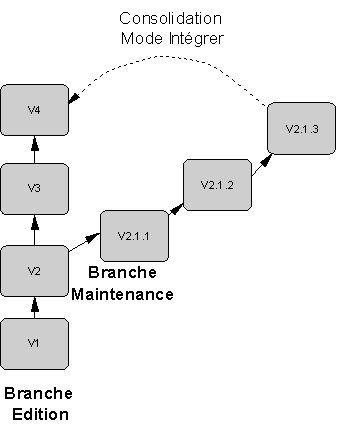Les modes de consolidation permettent de consolider votre document dans la même branche (Mise à jour), dans une nouvelle branche (Branche) ou de fusionner des modifications d'une branche dans une autre branche parallèle (Intégrer).
N'oubliez pas que vous devez systématiquement sélectionner la branche cible appropriée avant de consolider, car vous ne pouvez pas changer de branche dans la boîte de dialogue de consolidation.
L'exemple suivant montre plusieurs situations impliquant la consolidation dans les modes Mise à jour et Branche :
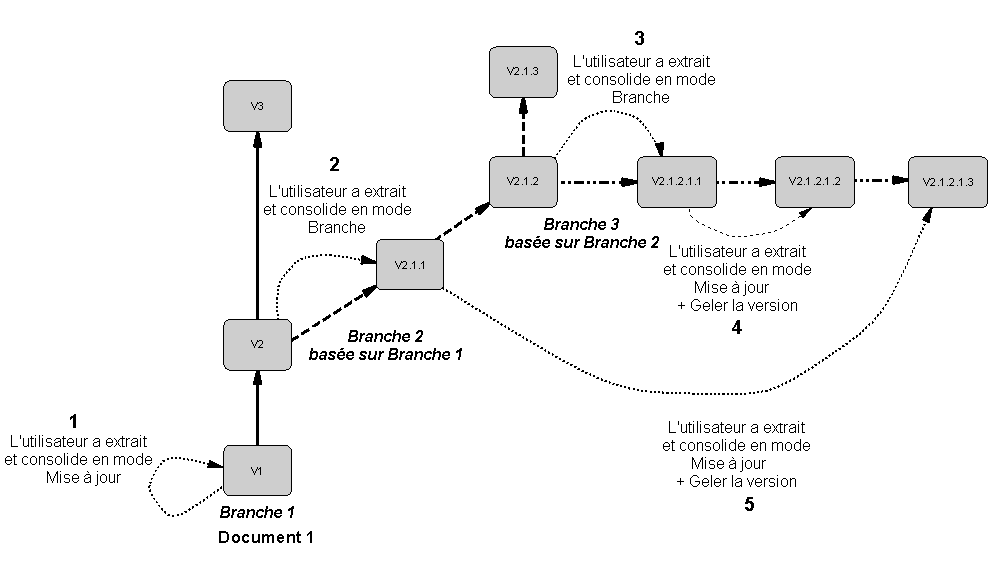
|
Cas |
Branche où le document a été extrait |
Branche courante |
Mode de consolidation |
|---|---|---|---|
|
1 |
Branche 1 |
Branche 1 |
Mise à jour pour mettre à jour V1 |
|
2 |
Branche 1 |
Branche 2 |
Branche pour créer la version dans la branche courante |
|
3 |
Branche 2 |
Branche 3 |
Branche pour créer la version dans la branche courante |
|
4 |
Branche 3 |
Branche 3 |
Mise à jour, car le document existe déjà dans la branche courante, et vous gelez alors la version précédente |
|
5 |
Branche 2 |
Branche 3 |
Mise à jour, car le document existe déjà dans la branche courante (V 2.1.1.1), et vous gelez alors la version précédente. |
Le référentiel utilise le numéro GUID (Global Unique ID, ID unique global) des document pour les identifier lorsque vous les extrayez et les consolidez. Si vous utilisez la commande Enregistrer sous pour faire une copie du document, le GUID du document est modifié et le nouveau document ne peut pas être consolidé en mode Mise à jour. Toutefois, si vous copiez ou déplacez le fichier dans l'explorateur Windows, le GUID n'est pas modifié.
Dans l'exemple suivant, un ingénieur de maintenance travaille sur une correction de bug dans la branche Maintenance et souhaite intégrer ses corrections dans la branche Edition utilisée pour développer les prochaines versions du produit :